Viele Menschen sind verwirrt über Website-Adressen. Kürzlich fragte uns einer unserer Besucher nach URLs von Websites und wie sie sich von Domänennamen unterscheiden.
In einfachen Begriffen ist eine URL die vollständige Adresse einer Website im Internet. Sie ist so etwas wie eine Privatadresse, nur für Websites. Der Domänenname ist ein wichtiger Teil der URL, aber es kann auch andere Teile geben. Zu diesen anderen Teilen können Subdomains oder Ordner auf der Website gehören.
In diesem Artikel erklären wir Ihnen, was eine Website-URL ist, aus welchen Bestandteilen eine URL besteht und wie Sie einen Domänennamen für Ihre Website auswählen und registrieren können.
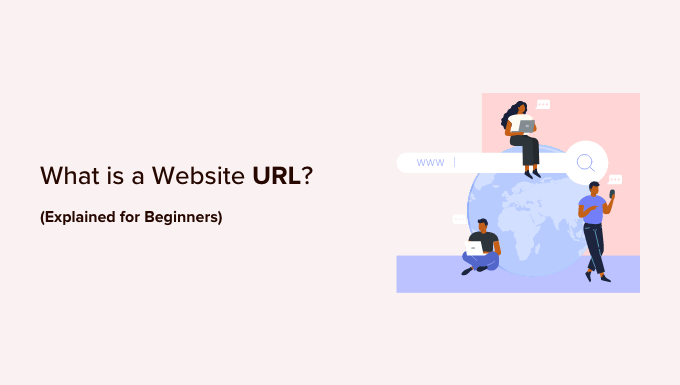
Was ist eine Website-URL?
Jede Website wird durch eine URL oder einen Uniform Resource Locator eindeutig identifiziert. Einfach ausgedrückt: Wenn Sie sich Ihre WordPress-Website wie ein Haus vorstellen, dann ist die URL die Adresse.
Jeder Beitrag, jede Seite, jedes Bild, jedes Produkt und jede Ressource auf Ihrer Website hat auch eine eindeutige URL. Diese werden durch Hinzufügen von Zeichen nach der Website-URL gebildet.
Die URL eines WordPress-Beitrags sieht zum Beispiel so aus:
https://example.com/this-is-a-blog-post/ |
Eine URL besteht aus drei wichtigen Teilen. Sie beginnt mit dem Protokoll, das für die Verbindung mit der Website verwendet wird, also HTTP oder HTTPS. Heutzutage werden Sie meist HTTPS sehen, weil es sicherer ist.
Danach kommt der Domänenname, der die Website selbst identifiziert, und dann der Pfad zu einem bestimmten Beitrag oder einer Ressource auf Ihrer Website.
Eine URL kann auch andere Informationen enthalten, z. B. eine Unterdomäne oder ein Unterverzeichnis, eine Abfrage oder andere Parameter und einen Anker zu einem bestimmten Teil einer Webseite.
Schauen wir uns also die 3 Hauptbestandteile einer URL sowie einige optionale Elemente genauer an:
1. Das HTTP- oder HTTPS-Protokoll
Der erste Teil einer URL ist das Protokoll. Es gibt die Regeln an, die für die Übertragung von Informationen zwischen dem Server und dem Browser des Benutzers verwendet werden. Das für Websites verwendete Protokoll ist HTTP oder HTTPS.
Auf das Protokoll folgen ein Doppelpunkt und zwei Schrägstriche, etwa so:
https:// |
HTTP steht für “Hypertext Transfer Protocol”. Bei diesem Protokoll handelt es sich um eine Reihe von Regeln, die es dem Webbrowser des Benutzers ermöglichen, mit Ihrer Website zu kommunizieren.
HTTPS steht für “Hypertext Transfer Protocol Secure” und wird verwendet, wenn die Website über eine sichere Verbindung betrieben wird. Dies ist besonders wichtig, wenn Sie auf Ihrer Website Zahlungen entgegennehmen möchten.
Die Nutzer müssen das Protokoll nicht mehr eingeben, wenn sie die URL Ihrer Website in ihren Webbrowser eingeben. Diese Zeichen werden automatisch hinzugefügt.
Sollte meine Website eine sichere HTTPS-Verbindung verwenden?
Jeden Tag geben wir unsere persönlichen Daten an verschiedene Websites weiter, sei es beim Einkaufen oder beim einfachen Einloggen. Um die Datenübertragung zu schützen, muss eine sichere Verbindung hergestellt werden. Hier kommt HTTPS ins Spiel.
HTTPS ist eine Verschlüsselungsmethode, die die Verbindung zwischen den Browsern der Nutzer und Ihrem Server sichert. Dadurch wird es für Hacker schwieriger, die Verbindung abzuhören.

Wenn Sie auf Ihrer eCommerce-Website Online-Zahlungen akzeptieren möchten, müssen Sie HTTPS verwenden. Das liegt daran, dass die meisten Zahlungsunternehmen wie Stripe, PayPal Pro und Authorize.net eine sichere Verbindung benötigen, bevor sie Zahlungen akzeptieren können.
Wir empfehlen jedoch jedem, seine Website sofort von HTTP auf HTTPS umzustellen, auch wenn Sie kein Online-Geschäft betreiben, denn Google bewertet Websites, die HTTPS verwenden, besser als solche, die HTTP verwenden.
Außerdem zeigt Google eine Warnung “Nicht sicher” an, wenn Sie eine HTTP-Website in Chrome besuchen. Wenn Ihre Nutzer diesen Hinweis sehen, vermittelt dies einen schlechten Eindruck von Ihrem Unternehmen.
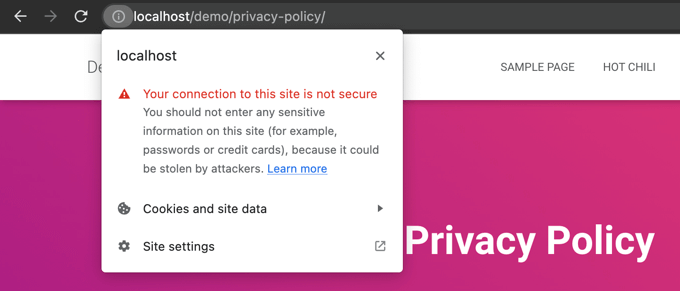
Wie kann ich meine Website auf eine sichere HTTPS-Verbindung umstellen?
Wenn Sie eine sichere HTTPS-Verbindung für Ihre Website einrichten möchten, müssen Sie ein SSL-Zertifikat erwerben. SSL steht für “Secure Sockets Layer” und ist die Standardtechnologie, um eine Internetverbindung sicher zu halten.
Möglicherweise zahlen Sie bereits für ein SSL-Zertifikat mit Ihrem Webhosting, da viele der besten WordPress-Hosting-Unternehmen diese für alle ihre Nutzer kostenlos anbieten. Weitere Einzelheiten finden Sie in unserem Leitfaden, wie Sie ein kostenloses SSL-Zertifikat für Ihre WordPress-Website erhalten .
Nachdem Sie das SSL-Zertifikat für Ihren Domainnamen aktiviert haben, müssen Sie WordPress so einrichten, dass SSL- und HTTPS-Protokolle auf Ihrer Website verwendet werden.
Wir zeigen Ihnen Schritt für Schritt, wie Sie WordPress richtig von HTTP auf HTTPS umstellen.
2. Der Domänenname Ihrer Website
Der zweite wichtige Teil einer Website-URL ist der Domänenname. Dies ist die Adresse, die Internetnutzer in ihren Webbrowser eingeben, um Ihre Website zu besuchen, etwa so:
example.com |
Der Webbrowser des Benutzers fügt automatisch das richtige Protokoll hinzu.
https://example.com |
Wenn Sie Ihre Website zum ersten Mal erstellen, müssen Sie einen Domänennamen wählen. Sie sollten darauf achten, dass er leicht zu merken ist und nicht bereits von einer anderen Website verwendet wird.
Sobald Sie Ihren Domänennamen ausgewählt haben, müssen Sie ihn registrieren. Hierfür müssen Sie eine kleine Gebühr an die von Ihnen gewählte Registrierungsstelle entrichten.
Was sind die verschiedenen Bestandteile eines Domänennamens?
Ein Domänenname setzt sich aus zwei oder drei Teilen zusammen:
- Die Top-Level-Domain (TLD) ist die Erweiterung Ihres Domänennamens, z. B. .com, .org, .net. Es gibt auch andere TLDs, die aber weniger verbreitet sind.
- Die Second-Level-Domain (SLD) bezieht sich auf den Namen, der vor der Top-Level-Domain oder TLD steht. Für unsere Website ist beispielsweise “wpbeginner” die Second-Level-Domain und “.com” ist die Top-Level-Domain.
- Einige Websites verwenden auch eine länderspezifische Top-Level-Domain (ccTLD), um ihr lokales Publikum anzusprechen. Dazu gehören .uk für das Vereinigte Königreich, .de für Deutschland und .in für Indien.
Wir empfehlen, wenn möglich die Domainendung .com zu verwenden, da sich die meisten Nutzer den Namen Ihrer Website merken und davon ausgehen, dass er auf .com endet. Weitere Informationen finden Sie in unserem Leitfaden über die Wahl einer neuen Domain-Endung für Ihre Website.
Was ist der Unterschied zwischen einem Domänennamen und Hosting?
Wenn Sie zum ersten Mal eine Website erstellen, benötigen Sie sowohl einen Domänennamen als auch ein Webhosting. Viele Anfänger sind sich nicht sicher, worin der Unterschied besteht.
Wir haben gesagt, dass ein Domänenname wie die Adresse ist, die Besuchern hilft, Ihr Haus zu finden. Nun, das Hosting ist wie das Haus selbst. Es ist der Ort, an dem Ihre Website-Beiträge, Seiten, Bilder und andere Ressourcen tatsächlich leben.
Eine genauere Erklärung finden Sie in unserem Leitfaden über den Unterschied zwischen einem Domainnamen und Webhosting.
Wie kann ich den besten Domänennamen für meine Website auswählen?
Die Wahl des richtigen Domänennamens für Ihre Website ist entscheidend für Ihren Erfolg. Machen Sie es gleich beim ersten Mal richtig, denn eine spätere Änderung ist schwierig und kann Ihrer Marke und Ihren Suchergebnissen schaden.
Versuchen Sie, ihn kurz und leicht zu merken. Im Idealfall sollte er weniger als 15 Zeichen lang sein. Er sollte leicht zu buchstabieren und auszusprechen sein. Andernfalls könnten Nutzer bei der Eingabe einen Fehler machen und eine Fehlermeldung erhalten oder auf eine falsche Website weitergeleitet werden.
Wenn Sie Schwierigkeiten haben, einen guten Domainnamen zu finden, können Sie einen Domainnamen-Generator verwenden. Diese kostenlosen Tools suchen automatisch nach den von Ihnen definierten Schlüsselwörtern und finden so Hunderte von cleveren Ideen für Domänennamen.
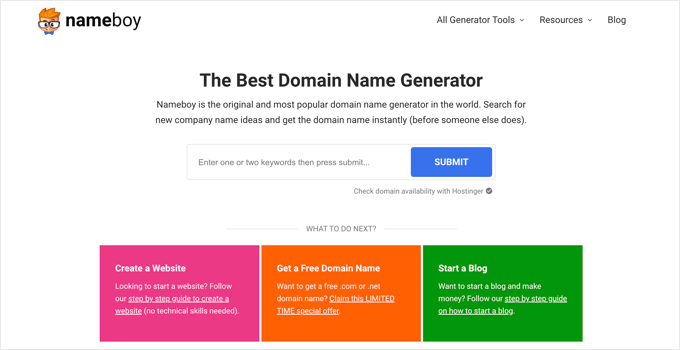
Wir empfehlen Nameboy, eines der ältesten und beliebtesten Werkzeuge zur Erstellung von Domänennamen im Internet.
Sie können auch WPBeginner’s kostenlosen Business Name Generator oder IsItWP’s Domain Generator verwenden, um weitere Ideen für Domainnamen zu finden.
Weitere Tipps und Hilfsmittel finden Sie in unserem Leitfaden für die Wahl des besten Domänennamens.
Wo sollte ich meinen Domänennamen registrieren?
Sobald Sie sich für einen Domänennamen entschieden haben, müssen Sie ihn bei einer seriösen Domänenregistrierungsstelle registrieren lassen. Dies sind von der ICANN (Internet Corporation for Assigned Names and Numbers) zugelassene Unternehmen, bei denen Sie Domänennamen kaufen und registrieren können.
Alle Domänennameneinträge werden in einer zentralen Datenbank gespeichert. Damit ein Domänenname erkannt werden kann, muss er mit allen zugehörigen Informationen zu dieser Datenbank hinzugefügt werden.
Nach unseren Recherchen ist Domain.com der beste Domain-Registrar, wenn Sie nur einen Domainnamen kaufen wollen, oder Bluehost, wenn Sie eine Website erstellen wollen, weil Sie dort einen Domainnamen kostenlos erhalten.
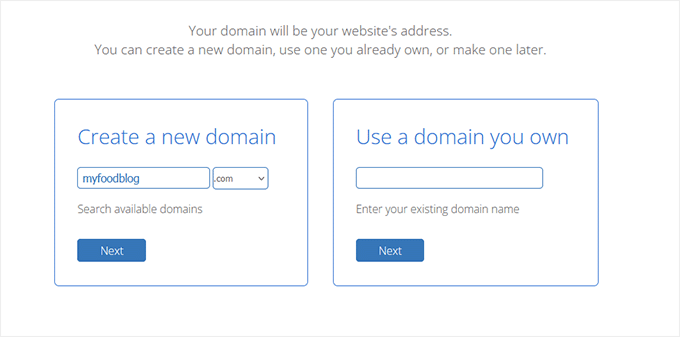
Worauf Sie achten sollten und welche anderen Möglichkeiten es gibt, erfahren Sie in unserem Leitfaden zur Auswahl der besten Registrierungsstelle für Domänennamen.
Kann ich den Domänennamen meiner Website ändern?
Wir haben bereits erwähnt, dass es schwierig ist, den Domainnamen Ihrer Website zu ändern, aber es ist nicht unmöglich. Es muss jedoch mit Sorgfalt geschehen, da es sich sonst negativ auf Ihr SEO-Ranking auswirken kann.
Selbst wenn Sie sorgfältig vorgehen, wird die Änderung des Domainnamens Ihrer Website vorübergehend Ihre Platzierung in den Suchmaschinen beeinträchtigen, da Google und andere Suchmaschinen sich auf die Änderungen einstellen müssen. Auch Ihr Suchverkehr wird dadurch vorübergehend beeinträchtigt.
Die gute Nachricht ist, dass es möglich ist, die Auswirkungen drastisch zu minimieren und Ihren Suchverkehr und Ihre Rankings schnell wiederherzustellen. Sie müssen Google und Ihre Nutzer über die Änderung informieren und ein SEO-Plugin wie All in One SEO verwenden, um eine vollständige Weiterleitung der Website einzurichten.
In unserem Leitfaden zum einfachen Umzug von WordPress auf eine neue Domain ohne SEO-Einbußen erfahren Sie Schritt für Schritt, wie Sie dies tun können.
3. Der Pfad zu einer bestimmten Webseite
Ihr Domänenname führt die Besucher direkt zur Startseite Ihrer Website. Was aber, wenn sie einen bestimmten Beitrag oder eine bestimmte Seite besuchen wollen? Dazu fügen Sie den Pfad zu dieser Seite in die URL nach dem Domänennamen ein, etwa so:
https://example.com/this-is-a-blog-post |
In WordPress werden diese als Permalinks bezeichnet, und der Teil der Adresse, der nach dem Domänennamen erscheint, heißt Slug.
Idealerweise sollte ein Permalink sowohl für Menschen als auch für Suchmaschinen leicht zu verstehen sein. Wenn sie richtig gemacht sind, helfen sie Ihren Beiträgen, auf den Ergebnisseiten der Suchmaschinen besser zu ranken.
Das bedeutet, dass Sie Permalinks wie diese vermeiden sollten:
https://example.com/index.php?p=4556 |
Wie kann ich eine SEO-freundliche URL-Struktur in WordPress erstellen?
Einer der Vorteile der Verwendung von WordPress für Ihre Website ist, dass es standardmäßig eine SEO-freundliche URL-Struktur erstellt. Das war nicht immer der Fall.
WordPress-Permalinks verwenden jetzt standardmäßig den Namen des Beitrags. Dies ist die SEO-freundlichste URL-Struktur, da sie sowohl für Menschen als auch für Suchmaschinen lesbar ist und Schlüsselwörter enthält, die den Artikel erklären.

Weitere Informationen zu diesem Thema finden Sie in unserem Leitfaden über SEO-freundliche URL-Strukturen in WordPress.
Kann ich benutzerdefinierte Permalinks in WordPress erstellen?
Einige unserer Leser sind daran interessiert, benutzerdefinierte Permalinks zu erstellen, damit sie mehr Kontrolle über die auf ihrer WordPress-Website verwendeten URLs haben.
Abgesehen von der Änderung der Haupt-Permalink-Struktur bietet WordPress auch Möglichkeiten zur Anpassung der einzelnen URLs von Beiträgen, Seiten, Kategorien, Tags und anderen Bereichen Ihrer Website.
Sie können auch WordPress-Plugins verwenden, um vollständig benutzerdefinierte Permalinks für bestimmte Bereiche Ihrer Website zu erstellen, die die Standardeinstellungen von WordPress außer Kraft setzen.
Wie das geht, erfahren Sie in unserer ultimativen Anleitung zum Erstellen von benutzerdefinierten Permalinks in WordPress.
Sollte ich einen URL-Verkürzer verwenden, um lange Post-URLs leichter freigeben zu können?
Wenn Sie Ihre Webinhalte in sozialen Medien teilen, können Sie das Engagement der Nutzer erhöhen und neue Nutzer auf Ihre Website bringen. Aber das Einfügen langer Links oder URLs ist nicht immer der beste Weg.
Aus diesem Grund wurden ursprünglich URL-Kürzungsdienste wie Bitly und TinyURL entwickelt. Sie machen aus einem langen Link einen kürzeren, so dass er nicht so viel Platz einnimmt.

Wie Sie dies auf Ihrer eigenen Website tun können, erfahren Sie in unserer Anleitung zur Erstellung eines Kurzlinks in WordPress.
Auf WPBeginner verwenden wir eine benutzerdefinierte Domain, wpbeg.in, für unsere Kurzlinks, deren Einrichtung etwas technischer ist und den Kauf einer weiteren Domain erfordert. Wir haben eine separate Anleitung, wie Sie Ihre eigene angepasste Kurz-URL erstellen können.
Optionale Teile einer Website-URL
Wir haben uns gerade die drei wichtigen Bestandteile einer Website-URL angeschaut: das Protokoll, den Domänennamen und den Permalink.
Es gibt jedoch auch mehrere optionale Teile, die in einer Webadresse verwendet werden können. Schauen wir uns jetzt die wichtigsten an und warum Sie sie verwenden sollten.
Sollten Sie “www” in Ihre Website-URL einfügen?
Vielleicht ist Ihnen aufgefallen, dass viele Website-URLs mit “www” beginnen, und Sie fragen sich, ob es für die Suchmaschinenoptimierung von Vorteil ist, wenn Sie es einschließen.
https://www.example.com |
Tatsache ist, dass die Verwendung von “www” keinerlei SEO-Vorteile mit sich bringt. Sie können wählen, was Sie bevorzugen.
Wichtig ist, dass Sie Ihre Meinung nach dem Start Ihrer Website nicht mehr ändern.
Mehr dazu erfahren Sie in unserem Leitfaden www vs. non-www, was ist besser für WordPress SEO?
Warum installieren manche Unternehmen WordPress in einer Subdomain oder einem Unterverzeichnis?
Manche Unternehmen möchten mehrere Websites unter demselben Domänennamen erstellen. Eine Möglichkeit, dies zu tun, ist die Verwendung einer Subdomain, bei der ein Wort wie dieses vor dem Domänennamen steht:
https://myblog.example.com |
Sie können so viele Subdomains einrichten, wie Sie möchten, oder auch gar keine verwenden. Einige Unternehmen verwenden zum Beispiel verschiedene Subdomains für ihren Blog und ihren Online-Shop, wie https://blog.example.com und https://store.example.com.
Eine andere Möglichkeit, mehrere Websites auf derselben Domain zu erstellen, besteht darin, WordPress in verschiedenen Unterverzeichnissen zu installieren, etwa so.
https://example.com/myblog |
Der Unterschied besteht darin, dass Google Subdomains als separate Websites und Unterverzeichnisse als Teil der gleichen Website betrachtet. Das bedeutet, dass die Suchmaschinen Ihre Subdomains separat bewerten, während Ihr SEO-Ranking zwischen Ihrer Domain und den Unterverzeichnissen aufgeteilt wird.
Für Blogger, Startups oder kleine Unternehmen mit begrenzter Zeit und Ressourcen hilft Ihnen die Verwendung von Unterverzeichnissen, Ihre Website schneller zu platzieren als die Verwendung einer Subdomain.
Mehr dazu erfahren Sie in unserer Schritt-für-Schritt-Anleitung, wie Sie WordPress in einem Unterverzeichnis installieren.
Manche Benutzer installieren WordPress versehentlich in einem Unterverzeichnis. Das passiert, wenn sie WordPress manuell installieren und den eigentlichen “wordpress”-Ordner statt seines Inhalts auf ihre Website kopieren. Die URL ihrer Website sieht dann wie folgt aus:
https://example.com/wordpress/ |
Wie Sie diesen Fehler beheben können, erfahren Sie in unserer Anleitung, wie Sie /wordpress/ aus der URL Ihrer WordPress-Website entfernen können.
Kann eine URL Nutzer direkt zu einem Abschnitt eines Beitrags oder einer Seite führen?
Schließlich können Sie einige Zeichen an das Ende einer URL anfügen, damit die Nutzer schnell zu dem Abschnitt eines Beitrags springen können, den sie lesen möchten. Diese werden als “Ankerlinks” bezeichnet und durch Hinzufügen eines Rautenzeichens und eines Ankers nach dem Permalink wie folgt gebildet:
https://example.com/this-is-a-blog-post#sectionofblogpost |
Wie und wann Sie Ankerlinks verwenden können, erfahren Sie in unserem Leitfaden zum einfachen Hinzufügen von Ankerlinks in WordPress.
Expertenratschläge zu WordPress-URLs
Wir hoffen, dass dieses Tutorial Ihnen geholfen hat, mehr über Website-URLs zu erfahren. Vielleicht interessieren Sie sich auch für einige andere Anleitungen zur Verwendung von URLs in WordPress:
- Glossar: URL
- Leitfaden für Einsteiger: Was ist ein Domänenname und wie funktionieren Domänen?
- Wie man den besten Domänennamen auswählt (Tipps und Tools)
- So ändern Sie die URLs Ihrer WordPress-Website (Schritt für Schritt)
- Was ist eine SEO-freundliche URL-Struktur in WordPress?
- Wie man benutzerdefinierte Permalinks in WordPress erstellt (ultimative Anleitung)
- Exportieren aller WordPress-URLs im Klartext
- Anleitung für Anfänger: Wie Sie Ihre WordPress-Login-URL finden
- Wie man Zahlen aus WordPress-URLs entfernt
- Wie man das Datum aus WordPress-URLs entfernt
Wenn Ihnen dieser Artikel gefallen hat, dann abonnieren Sie bitte unseren YouTube-Kanal für WordPress-Videotutorials. Sie können uns auch auf Twitter und Facebook finden.





Moinuddin waheed
I teach computer science in one of computer institute and this is one of the topics many students have confusion about. They mainly confuse with ip address, website url , website uri and domain name and website address.
For non IT background it is even a bit more confusing and understanding it in the correct sense becomes necessity at times.
You have well explained that even a layman can understand it clearly.
WPBeginner Support
Glad you’ve found our guide helpful
Admin
Syed Tahir
excellent Guide line . Thank u
WPBeginner Support
You’re welcome!
Admin